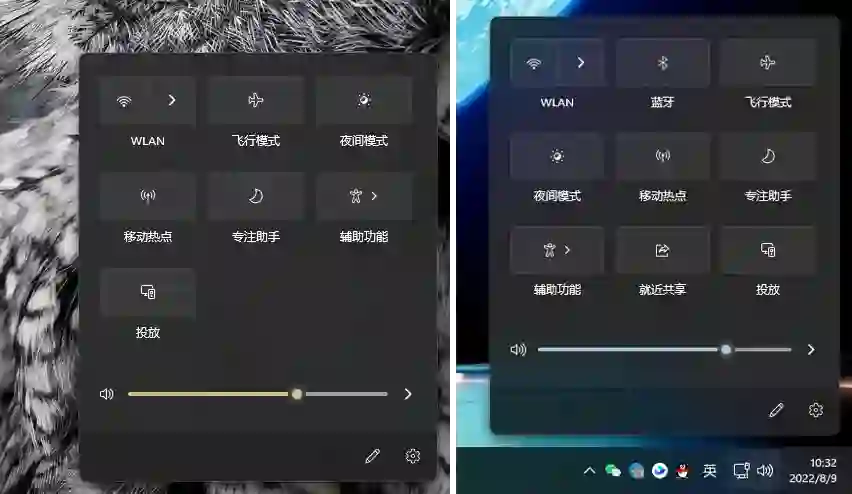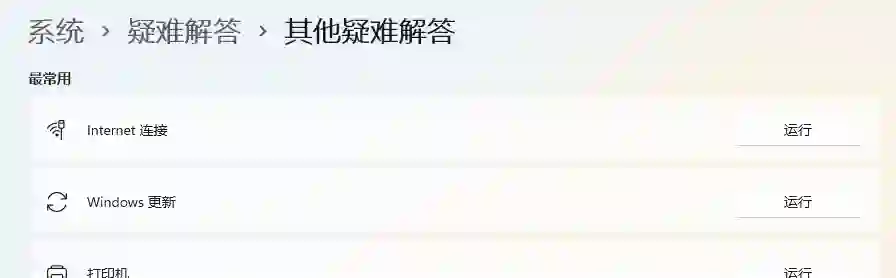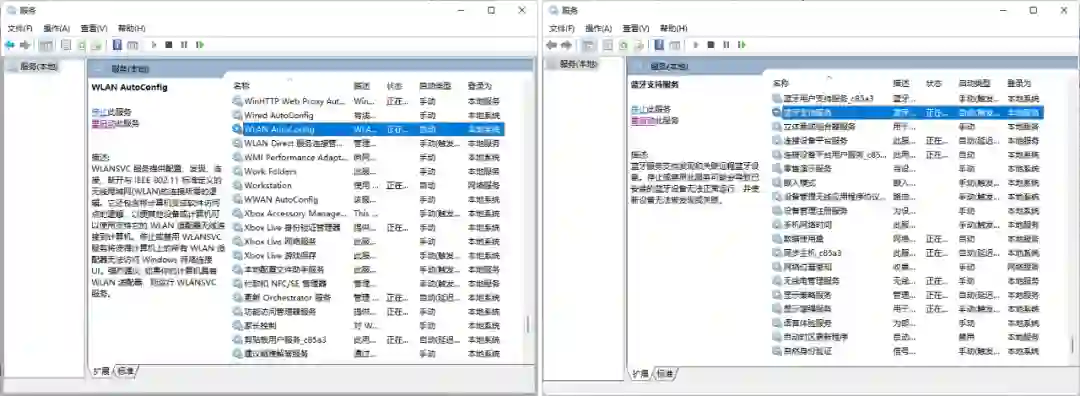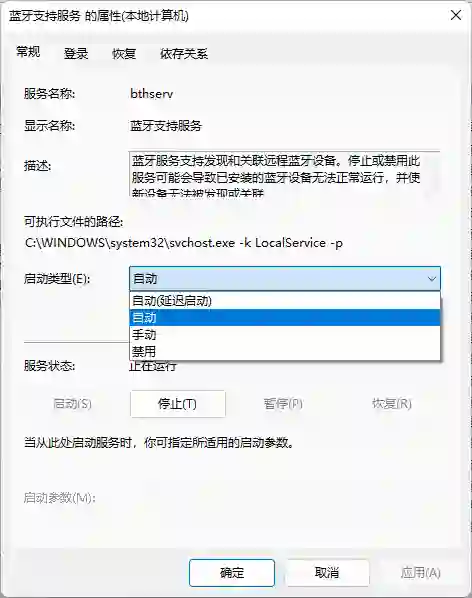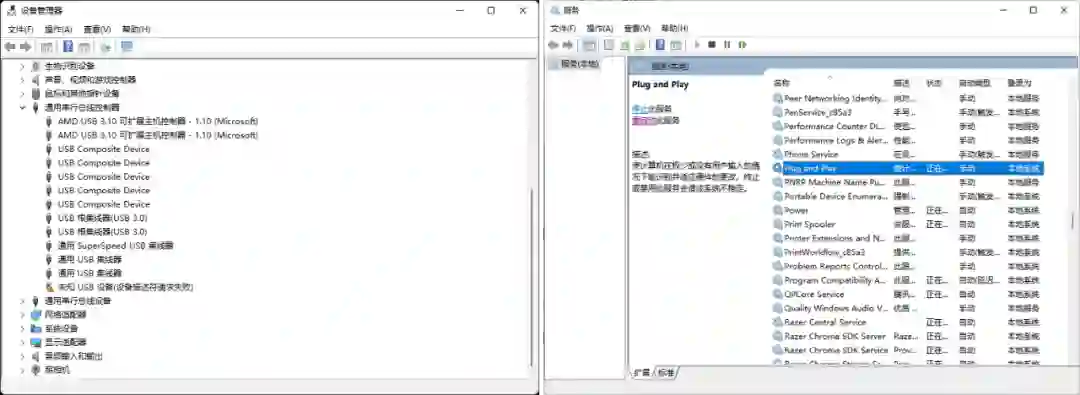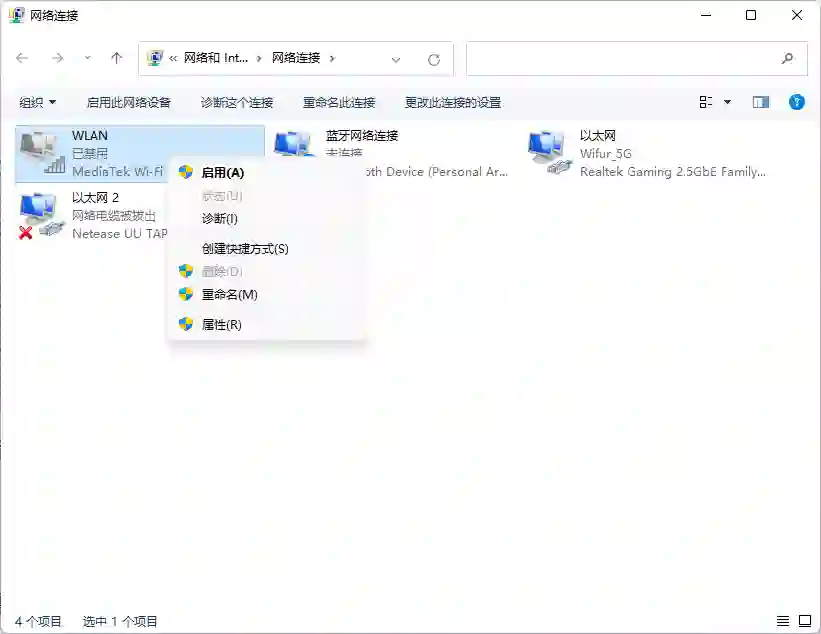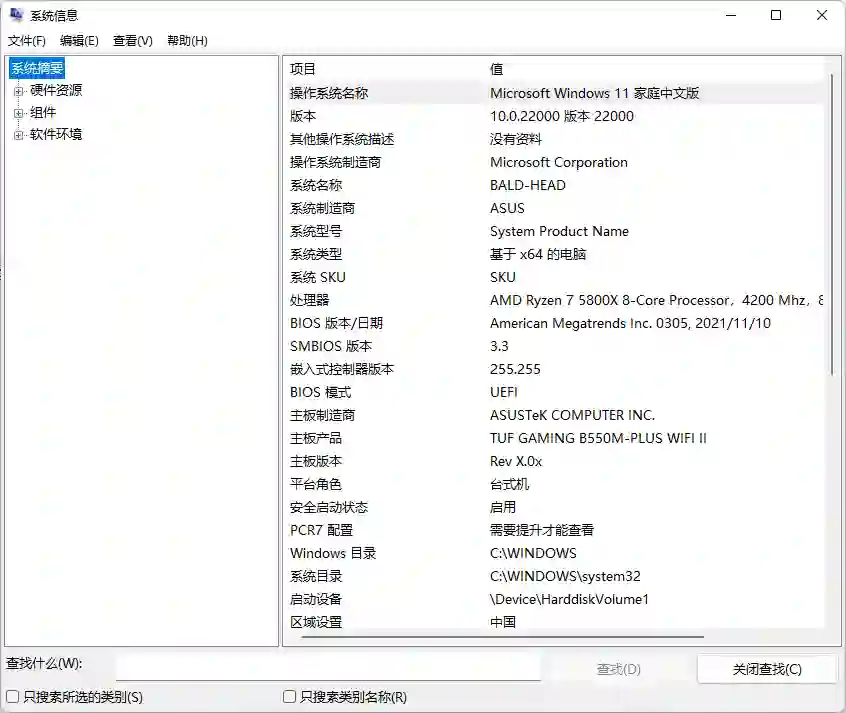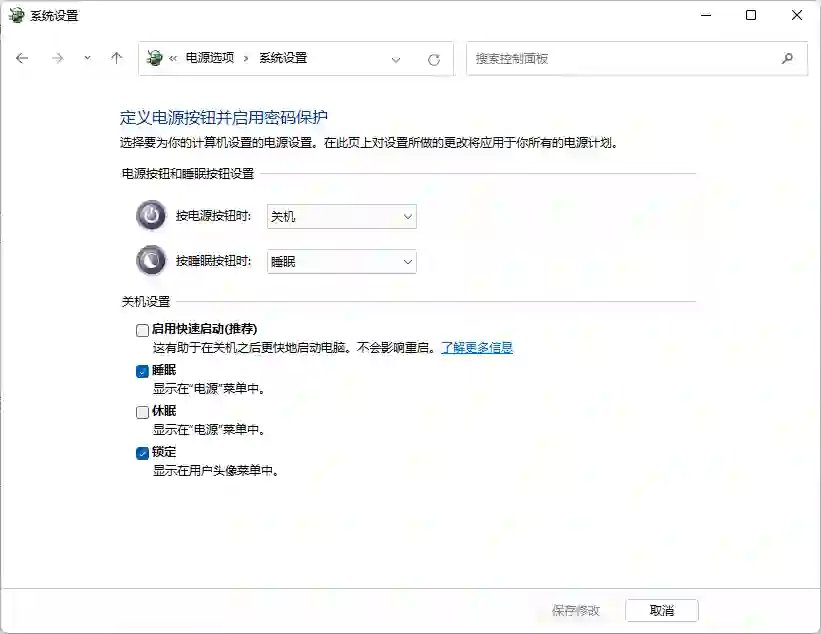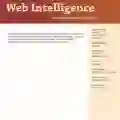Windows 系统蓝牙 / Wi-Fi 突然消失?你可以用这 5 招解决问题
你打开电脑,开开心心准备网上冲浪,或是准备连上蓝牙键盘,打开右下角的快捷开关面板——蛤,网呢?蓝牙呢?怎么连开关都没了?不止快捷面板,连接和网络设置都没了它们的影子,好像无线网卡从未存在过。
左:令人迷惑的状况;右:正常状态
不是搜不到 Wi-Fi 和蓝牙设备的功能性问题,而是 Wi-Fi 或蓝牙功能直接从电脑消失了——这个奇妙的 bug 自 Windows 10 发布就不断被人撞见,但具体是哪里出了问题,到现在也没有定论——因为潜在的病因五花八门,从系统到硬件应有尽有,表现却如出一辙。
从笔记本换到台式机的我,在今年有幸遇到了三四次 Wi-Fi / 蓝牙消失的问题,在尝试了各种偏门秘方后,总结了这篇文章,希望能给遇到同款 bug 的你带来一些帮助。
▍确定出问题的设备
Wi-Fi 和/或蓝牙功能消失,基本可以推断是与无线网卡相关的软件或硬件出了问题。不过即使出现问题前没进行什么异常操作,遇到这种状况时,第一步还是要检查到底是谁的问题,排除是「电脑以外的设备」出问题的可能性,比如:
-
使用其他的设备尝试搜索和连接电脑蓝牙; -
用蓝牙设备连接其他设备确认功能正常; -
用网线确认主板集成网卡连接正常; 用其他设备查看无线网络本身是否正常等。
在这些可能性都排除之后,我们开始从几个方向入手,尝试解决这个问题。
▍重新开启服务
首先可以尝试运行一下疑难解答,看 Windows 自带的解决问题流程是否能一站搞定。在设置中找到系统 - 疑难解答 - 其他疑难解答,运行蓝牙、网络适配器、Internet 连接疑难解答。如果不能,我们开始手动排障。
无线网络和蓝牙的正常进展都是靠「服务」支持的。理论上,这些服务应该跟随你的某个操作事件,或是随系统打开自动开始。如果与之相关的服务未能启动成功,相关功能自然无法使用。
你可以通过 Windows+R 打开「运行」,输入 services.msc,或直接在 Windows 搜索查找「服务」,找到「蓝牙支持服务」或「WLAN AutoConfig」。默认情况下,它们应当处于手动启动、正在运行的状态。
在遇到目前的状况时,可以尝试在服务的属性内将相应的启动类型改为「自动」,保存后重新启动该服务并重启电脑。有一定几率蓝牙/无线网络功能会重新恢复。如果失败,这两项服务启动类型的改变也不会带来太大影响。
除此之外,我在某一次状况中遇到了如下图所示的状况:蓝牙从设备管理器中直接消失,反而多出了一个未知 USB 设备。出现这种状况时,可以尝试直接卸载问题设备,重启后有一定几率恢复。也可以尝试在服务中寻找 Plug and Play 服务重新启动,再卸载异常的设备,重启电脑后有一定几率正常识别设备。
如图左所示,设备管理器中出现异常设备
▍重新开启硬件
除了服务可能因为某种原因异常关闭,硬件本身也可能被意外禁用。比如有时在调整 Wi-Fi 开关后出现的消失 bug,有可能就是整个无线网功能一起被 Windows 错误禁用了。可以在控制面板中找到网络和共享中心,在更改适配器设置中查看是否有硬件功能禁用。也可以禁用异常的硬件,重启电脑后再启用,看是否恢复正常。
值得一提的是,通常情况下,如果网络连接出现问题可以通过命令行或系统设置中提供的重置网络设置恢复,但本文提到的状况与连接本身无关,所以重置网络配置通常是无效的。
▍重置驱动程序
同样,发生类似硬件无法正确识别、运行的问题,驱动程序异常也是潜在的原因之一。
你可以在电脑品牌方、主板品牌方、网卡品牌方的官网上找到合适版本的驱动程序。如果你不知道,或是不清楚自己的电脑主板/网卡是什么型号,可以在 Windows 搜索中直接搜索「系统信息」,需要的各种硬件信息都会一一呈现。
▍大力出奇迹,重启救世界
最后,如果你所有方法都试过了,还有最硬的一招:重启。
由于自 Windows 8 引入的快速启动(Fast Startup)技术,如果你正常关机,计算机现在的运行状态会被储存下来放进硬盘,等待下次开机时直接调用,类似之前的「休眠」。而它存下来的信息,对我们而言就是黑匣子,指不定有什么引发问题的指令就被一起留存。所以,想要完全重启,我们需要关掉快速启动避免错误信息被再次调用。
在控制面板中找到系统和安全 - 更改电源按钮的功能,将「启用快速启动」取消勾选,保存修改后,重启电脑——注意,这里应当直接选择电源菜单中的「重启」而非「关机」后再手动开机。由于快速启动的引入,自 Windows 10 起「重启」才会完整关闭系统并重新启动,关机则引入快速启动流程,保存目前运行的各种信息。不必太过担心启动速度问题,如果你使用固态硬盘作为系统盘,关闭快速启动并不会带来明显的体验差异。
如果选项是灰色,点击页面上出现的「更改当前不可用的设置」
而如果重启不能解决问题,我们就要更进一步,进行一些可能对电脑造成伤害的操作:「硬重启」。
如果你使用的是笔记本电脑,可以尝试在开机状态下长按电源键 10-15 秒,完成一次「硬关机」。这样的操作会让笔记本直接断电,尽可能丢弃所有运行的状态,保证下一次启动从正常的空白状态开始。在关机完成后,移除电源线和电池(如果可以),等待一段时间后再接上,开机。通常情况下,这能解决大部分类似的突发问题。
而如果你使用的是台式机,可以 Ctrl+Alt+Delete 调出安全选项界面,在这种挂起异常状态的情况下按住 Ctrl 键,点击右下角的关机菜单按钮,根据提示进行一次紧急重启,这个重启流程会直接丢失所有未保存的数据,理论上也可以完全清除系统的异常状态。
如果仍然失败,你可以尝试在开机状态下突然断电,比如直接关闭台式机电源插排,或在已移除电池的情况下移除笔记本电源——注意,这样的操作会对硬盘带来损伤,你的数据可能丢失,硬盘寿命也可能受到突然断电的影响而缩减——之后移除连接的所有线材,包括电源线,等待一段时间后接好并开机。在我遇到的类似状况中,我的笔记本和台式机各有一次是依靠这种强制断电的方式才恢复的,虽然带来了潜在的损伤,但错误信息也确实消失得一干二净。
最后的最后,如果经过这些操作还是不行,你可以尝试重置 BIOS 了,而这就超过了 Windows 的管辖范围,你可能需要做好检查主板或无线网卡并清空荷包的打算。
当然,在完成了上面一系列软件层面的尝试之后,如果你觉得是无线网卡硬件出了问题(而且过了保修),不妨先试试反复拆装几次无线网卡,看看主板能否重新识别,或者靠取电池的方法再次强行重置 BIOS,然后再考虑其他操作。
祝你在快乐徜徉网络世界时,不要像我这样一而再再而三地遇到莫名其妙的 bug。
原文链接:
https://sspai.com/post/75118?utm_source=wechat&utm_medium=social
作者:北鸮
责编:🦉